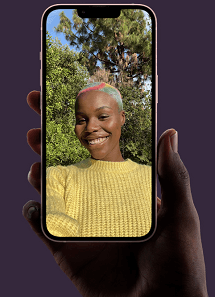Desbloquear un iPhone sin saber la contraseña [4 trucos]
Muchas personas tienen el problema de olvidar sus contraseñas. Cuando no podemos introducir correctamente la clave y queremos entrar en el iPhone, ¿cómo podemos desbloquearlo? Aquí te damos 4 maneras efectivas de eliminar el bloqueo de pantalla, incluyendo desbloquear un iPhone sin saber la contraseña sin ordenador o con ordenador. ¡Sigue leyendo y aprende cómo hacerlo!
La aparición de contraseñas puede proteger nuestros dispositivos y la privacidad. Necesitamos establecer contraseñas correspondientes para diferentes dispositivos, software y sitios web. Pero recordar una gran cantidad de contraseñas es difícil para mucha gente. En el caso de olvidar el código de bloqueo de nuestro iPhone, tras más de 10 veces ingresar la clave errónea, verás este mensaje: iPhone está desactivado conectarse a iTunes.
Y hay otra situación muy común. Has comprado un celular de segunda mano pero el usuario anterior no quita el código de seguridad del iPhone. Y por eso estás bloqueado del iPhone por no saber la contraseña. He aquí puedes encontrar 4 formas a desbloquear un iPhone sin saber la contraseña sin ordenador o con ordenador, además de iPhone, también puedes aprender cómo eliminar el código de acceso de dispositivos iOS, como iPhone, iPad y iPod Touch. Pero debes saber que las 3 primeras maneras van a borrar todos los contenidos y configuraciones incluido el código de bloqueo de pantalla del dispositivo. Y el último truco no va a borrar datos ni ajustes pero solo funciona para los iPhones de iOS 8.0-iOS 13. Sigue leyendo.
Formulario para comparar estos 4 métodos de desbloquear un iPhone con contraseña
| Métodos | Dificultad | Tiempo | Con ordenador | Notas |
| Modo de recuperación | Complejo | Largo | Sí | Borrar todos los contenidos de iPhone |
| Buscar | Fácil | Corto | No | Necesita iniciar sesión en cuenta de iCloud. Puede borrar iPhone de forma remota. |
| Siri | Complejo | Corto | No | Solo para iOS 8.0-iOS 13 |
| AnyUnlock | Fácil | Corto | Sí | Además de desbloquear un iPhone con contraseña, también funciona para quitar una cuenta de iCloud, saltar bloqueo de activación, eliminar MDM, desbloquear tiempo de pantalla, etc. |
También puedes gustar: [4 Métodos con detalle] Cómo desbloquear un iPhone 11 sin saber contraseña
Desbloquear un iPhone sin saber la contraseña a través de Modo de Recuperación
En primer lugar, te recomiendo un método gratuito pero es un poco complicado. Necesitas un ordenador(Mac o PC) y un cable USB. En este proceso tenemos que poner el iPhone en Modo de Recuperación y restaurar tu dispositivo con iTunes. Adicionalmente, iTunes en tu computadora debe actualizarse a la última versión.
Como las formas de entrar en Modo de Recuperación varían de acuerdo con los modelos del móvil, puedes consultar el método correspondiente según tu modelo de iPhone.
- iPhone 8, iPhone X, iPhone XS, iPhone 11 / 12 / 13 / 14 / 15 / 16 y modelos posteriores, incluyendo iPhone SE(2a y 3a generación): No conecta tu iPhone a un Mac o un PC. Pulsa el botón lateral y el botón de bajar volumen para deslizar a apagar el dispositivo. Enchufa el iPhone al ordenador al mismo tiempo sigue pulsando el botón lateral hasta que aparezca la pantalla del modo de recuperación.
- iPhone 7, iPhone 7 Plus, iPhone 6s y iPhone 6: Desconecta tu iPhone de tu ordenador. Pulsa el botón lateral para apagar. Conecta el iPhone al ordenador mientras mantén pulsado el botón lateral hasta ver la pantalla del Modo de Recuperación.
- iPhone SE(1a generación), iPhone 5 s y anteriores : Desconecta iPhone al PC y pulsa el superior del dispositivo para deslizar a apagar. Espera un minuto para estar apagado completamente. Enchufa tu iPhone a la computadora mientras pinchas el botón de inicio hasta aparecer la pantalla del modo de recuperación.
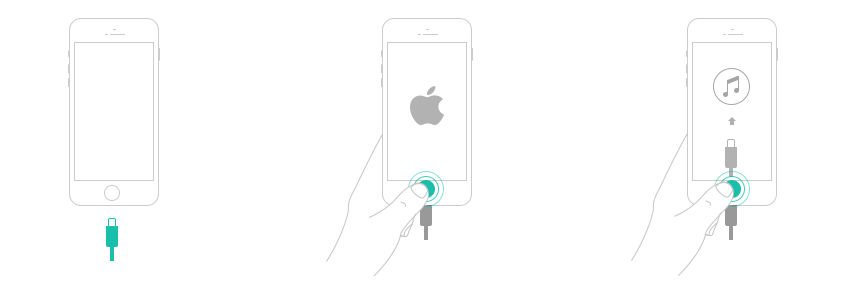
Aparece la pantalla del modo de recuperación
Cuando tu iPhone entra en el Modo de Recuperación, en tu computadora localiza tu iPhone en Finder o iTunes y selecciona la opción Restaurar para borrar todos los contenidos y ajustes del iDevice. Después de eliminar el código de bloqueo, puedes configurar tu iPhone como un nuevo dispositivo.
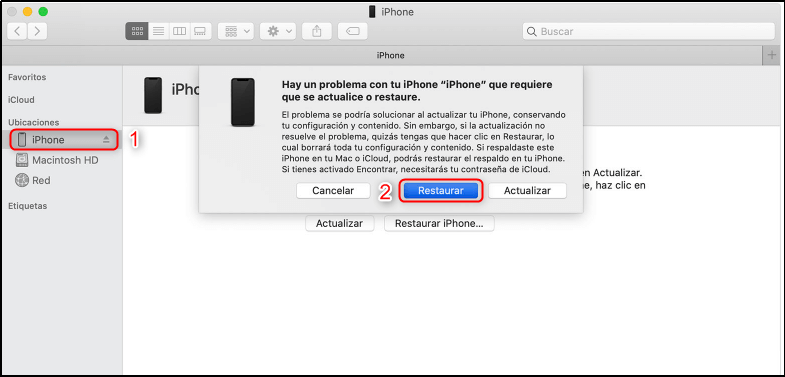
Selecciona Restaurar tu iPhone para desbloquear un iPhone sin saber la contraseña
Este método es muy complicado. Si quieres restaurar tu iPhone con iTunes, tienes que descargar un firmware que tarda mucho tiempo en iTunes y hay una gran posibilidad de que la descarga fracasara. Además, esto borrará todos los datos y ajustes de tu iPhone.
Más artículos: Cómo saltar bloqueo de activación iPhone fácilmente-iMobie Inc.
Cómo desbloquear un iPhone si olvidé la contraseña mediante Buscar(sin Mac & PC)
Si tu iPhone no puede entrar en Modo de Recuperación, puedes intentar la segunda forma que es más sencilla que la anterior. En este segmento, no es necesario un ordenador, un cable USB ni iTunes. Puedes quitar la contraseña de pantalla utilizando esta App Buscar. Este método también elimina el bloqueo de pantalla mediante borrar todos los datos y la configuración del teléfono desde la nube. Para realizarlo, necesitamos introducir tu clave de Apple ID y debes haber activado la función Buscar mi iPhone en tu iDevice antes. Si no habías autorizado Buscar mi iPhone, no funciona para ti este truco. Vamos a ver cómo desbloquear un iPhone sin saber la contraseña sin ordenador con Buscar.
- Inicia sesión en iCloud con un dispositivo disponible en la página oficial de Apple e introduce el ID de Apple para verificar tu identidad.
- Después de entrar en iCloud, pincha el menú [Buscar]>[iniciar sesión] en Buscar mi iPhone.
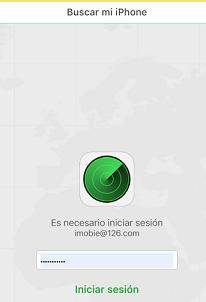
Iniciar sesión en Buscar mi iPhone
- En la pestaña Todos los dispositivos, selecciona el dispositivo que quieres borrar. Y haz clic en Borrar iPhone. Después de resetear el iPhone, puedes configurarlo y establecer una contraseña nueva. Así que puedes desbloquear un iPhone sin saber la contraseña sin ordenador.

Desbloquear un iPhone sin saber la contraseña en iCloud
Desbloquear cualquier iPhone con AnyUnlock-llave maestra [Recomendado]
Si te resulta difícil poner tu iPhone en Modo de Recuperación o no has activado Buscar mi iPhone en tu dispositivo, puedes probar la tercera manera. Te sugiero un software de terceros, AnyUnlock – un programa profesional de desbloquear bloqueos de iPhone/iPad/iPod, porque es muy fácil de usar y no se necesita ningúna habilidad o conocimiento técnico. AnyUnlock cuenta con muchas ventajas que los primeros dos métodos no tienen. Puede ayudarte a tener acceso a un iPhone desbloqueado en 5 pasos simples sin saber la contraseña y no importa si usas un código de 6 dígitos, un PIN, un Touch ID o un Face ID. AnyUnlock funciona para desbloquear un iPhone desactivado con solo 1 clic.
Además de quitar el bloqueo de pantalla, también sirve cuando quieres:
- Una llave maestra fiable para desbloquear cualquier tipo de bloqueo de un iPhone, iPad o iPod Touch.
- AnyUnlock puede eliminar el código de 4/6 dígitos, Touch ID y Face ID en 5 minutos sin necesidad de contraseña.
- AnyUnlock puede quitar cuenta de iCloud sin contraseña, desbloquear código de tiempo de pantalla, bloqueo MDM o restaurar iPad/iPhone sin contraseña ID Apple sin esfuerzo.
- La tasa de éxito más alta de 9 años de experiencia y tecnología líder en la industria. Garantizamos una devolución del dinero en 60 días si AnyUnlock no funciona para ti.
Ahora puedes descargar la última versión de AnyUnlock a probar sus funciones a desbloquear un iPhone sin saber la contraseña.
Paso 1Abre AnyUnlock en tu PC y enchufa tu iPhone al ordenador con un cable USB. En la interfaz haz clic en la pestaña Desbloquear pantalla.
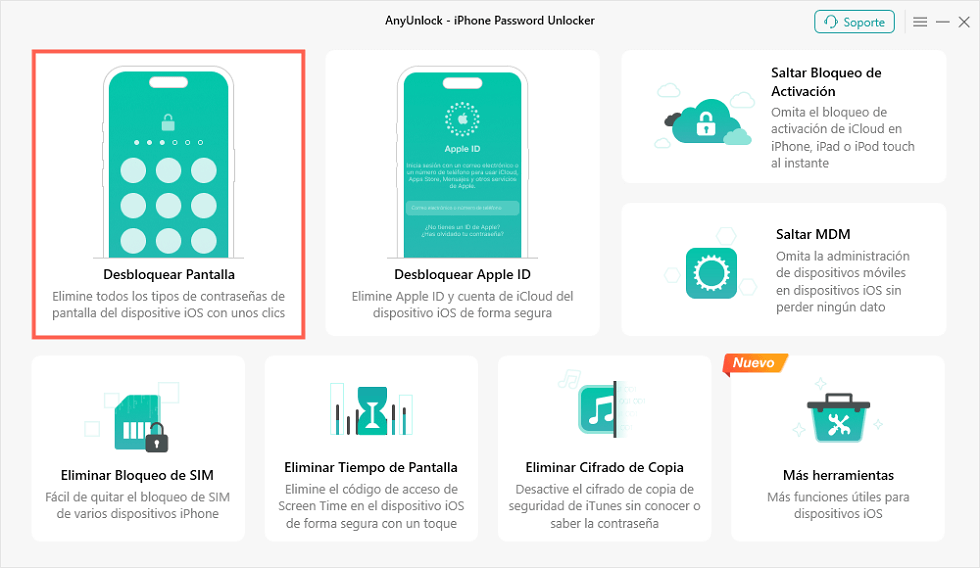
Haga clic en Desbloquear pantalla para desbloquear un iPhone si olvidé la contraseña
Paso 2En segundo lugar, selecciona Empezar Ahora para resolver los siguientes problemas, como olvidar la contraseña de dispositivos iOS, el Touch ID o Face ID no funciona, comprar un iPhone bloqueado de segunda mano y quiere desbloquearlo, etc.
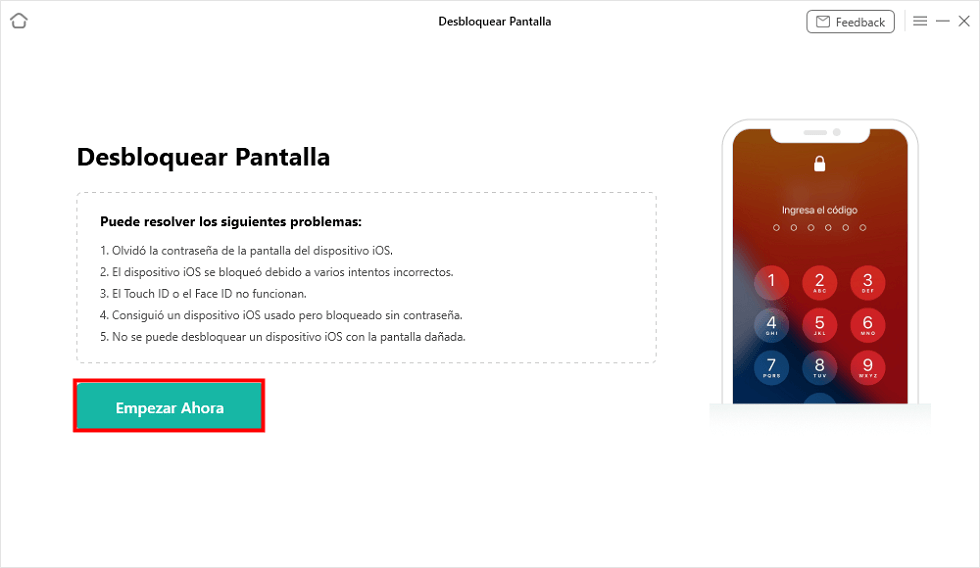
Haga clic en Empezar Ahora para desbloquear un iPhone con contraseña
Paso 3Luego tienes que descargar un firmware del iOS en tu PC para desbloquear tu iPhone y quitar el código. Haz clic en descargar y este proceso tarda unos minutos.
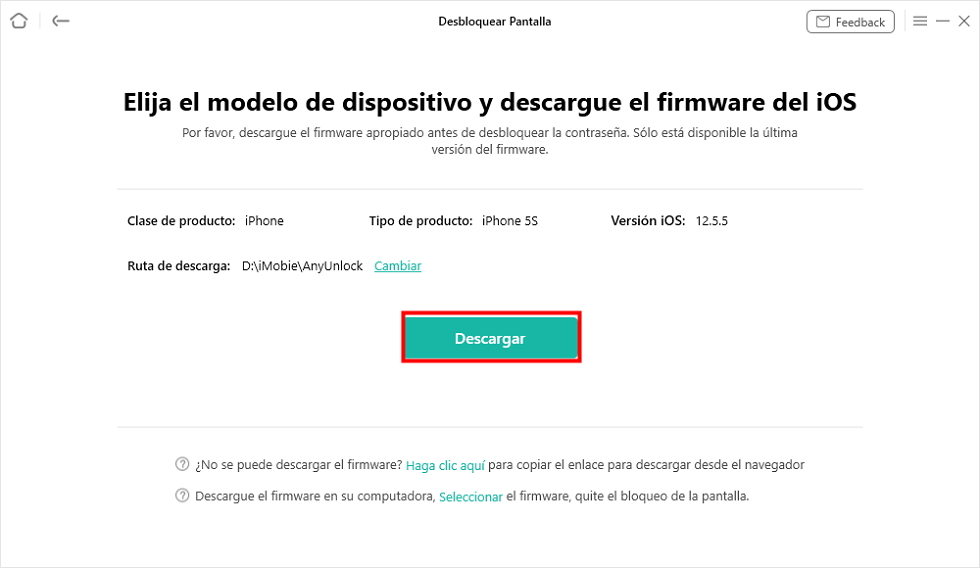
Descargue el firmware del iOS según el modelo
Paso 4Cuando terminas de la descarga del firmware, solo pulsa el botón Desbloquear Ahora para desbloquear un iPhone sin saber la contraseña.

Haga clic en botón Desbloquear Ahora para desbloquear un iPhone sin saber la contraseña
Paso 5Y por último verás que la contraseña de la pantalla se ha quitado con éxito. Puedes entrar en tu iPhone otra vez y configurarlo como quieras.

Eliminar con éxito la contraseña de pantalla a través de AnyUnlock
Más artículos: Desbloquear iPhone Bloqueado por iCloud
Dos trucos para desbloquear tu iPhone con Siri(solo sirve en iOS 8.0-iOS 13)
Siri es un asistente de voz para productos iOS. Con Siri, los usuarios pueden buscar información, hacer llamadas, enviar mensajes, escuchar música y encontrar dispositivos Apple a través de sus teléfonos móviles. Aquí te mostramos cómo usar Siri para desbloquear tu iPhone con dos formas diferentes. De esta manera, no vas a perder los datos existentes en tu celular ni usar un ordenador. Pero estos dos métodos solo funcionan para los equipos de iOS 8.0-iOS 13 y la operación es un poco complicada. Además, estos 2 trucos no sirven siempre. Si quieres probar esta forma, vamos a ver cómo lograrlo paso a paso.
Forma 1:
1.Pulsa el botón de inicio para despertar a Siri y di a tu Siri:“¿A qué hora es ahora?” o “¿Qué hora es?”
2.Cuando aparece el icono del reloj y haz clic en el icono.
3.Después verás la página principal de Reloj mundial, haz clic en Temporizador en la esquina inferior derecha
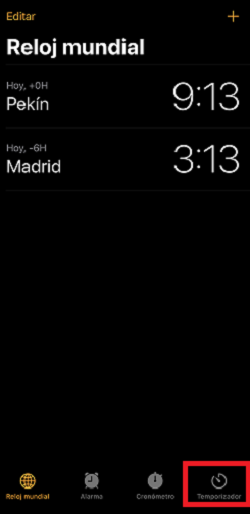
Haz clic en Temporizador
4.Luego di a Siri:“Comprar tonos” y así tu iPhone se ha desbloqueado con éxito.
Forma 2:
1.Repite los pasos iguales anteriores. Primero, pulsa el botón de inicio para despertar a Siri y le pregunta:“¿A qué hora es ahora?” o “¿Qué hora es?”
2.Cuando aparece el icono del reloj y haz clic en el icono.
3.Luego verás la interfaz de Reloj mundial y pincha el icono “+” en la parte superior derecha.
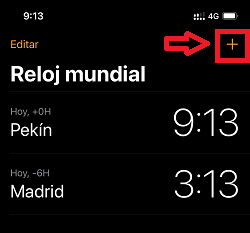
Pulsa el icono “+” en la parte superior derecha
4.Aparecerá un cuadro de búsqueda para que seleccione una ciudad, haz clic en Seleccionar todo.
5.Selecciona la opción Compartir y utiliza esta aplicación Mensajes. En la interfaz de enviar mensajes, escribe cualquier carácter y envía este mensaje.
6.Espera un momento, pulsa el botón Home y puedes entrar en tu iPhone sin contraseña.
Quizás te interese: Me encontré un iPhone, ¿me pueden rastrear?
Preguntas frecuentes sobre desbloquear iPhone sin contraseña
1.¿Cuántos intentos tiene para desbloquear un iPhone sin saber la contraseña?
- Hasta 5 intentos, ¡estás bien!
- Después de seis intentos, tu iPhone se desactivará durante 1 minuto.
- Después de siete intentos, tu iPhone se desactivará durante 5 minutos.
- Después de ocho intentos, tu iPhone se desactivará durante 15 minutos.
- Después de nueve intentos, tu iPhone se desactivará durante 60 minutos.
- Después de diez intentos, tu iPhone mostrará el mensaje “iPhone está desactivado. Conectar a iTunes.”
2.¿Cómo entrar en un iPhone bloqueado o desactivado?
Puede forzar el reinicio de iPhone y también puedes poner el iPhone en Modo de Recuperación y restaurarlo.
Leer más: Restaurar iPhone bloqueado sin contraseña[Video]
3.¿Se puede desbloquear iPhone con Apple Watch?
La forma oficial como puedes desbloquear iPhone con Apple Watch tiene varias limitaciones. En primer lugar, debes haber emparejado el reloj con el celular con anterioridad, ambos deben tener el WiFi y Bluetooth activados, y se debe haber configurado previamente un código para permitir el desbloqueo remoto. Si cumples todos estos requisitos, el paso a paso es sencillo para desbloquear iPhone Apple Watch:
- Paso 1: Si tu cara está parcialmente cubierta, como con mascarilla o lentes de sol, coloca el iWatch en tu muñeca.
- Paso 2: Toca o levanta el iPhone para desbloquearlo.
- Paso 3: Mira en dirección del iPhone para desbloquear, y desliza el dedo en la pantalla hacia arriba para usarlo como de costumbre.
Conclusión
En este post te mostramos 4 trucos de desbloquear un iPhone sin saber la contraseña. Puedes intentar cualquier de ellos a tener acceso a tu celular. Que las formas sean útiles para vosotros. Ahora puedes descargar gratis AnyUnlock a eliminar el código de bloqueo, el Apple ID y también el código de tiempo de pantalla con facilidad.
AnyUnlock: desbloquear un iPhone con contraseña
- Desbloquear código numérico de 4/6, código alfanumérico personalizado, Touch ID o Face ID en iPhone.
- En 3 pasos, su iPhone/iPad/iPod se desbloqueará por completo.
- Admite desbloquea Apple ID, elimina contraseña de Tiempo en Pantalla…
Descargar para Windows100% Limpio &Seguro
Descargar para Mac100% Limpio &Seguro
Producto-relacionado preguntas? Contacta nuestro equipo de soporte para soluciones rápidas >